CorelDRAW怎么制作一个六边形照片墙?
1、启动软件,新建文件
首先启动CorelDRAW软件,新建一个文件,设置页面大小和颜色模式
使用多边形工具绘制六边形

2、旋转角度
选中六边形,再次点击可以变为旋转模式,按住CTRL键可以变为一个正的六边形

3、复制排列
将六边形复制,向下,向左侧,向右侧分别摆放,注意对齐,做出下图的效果
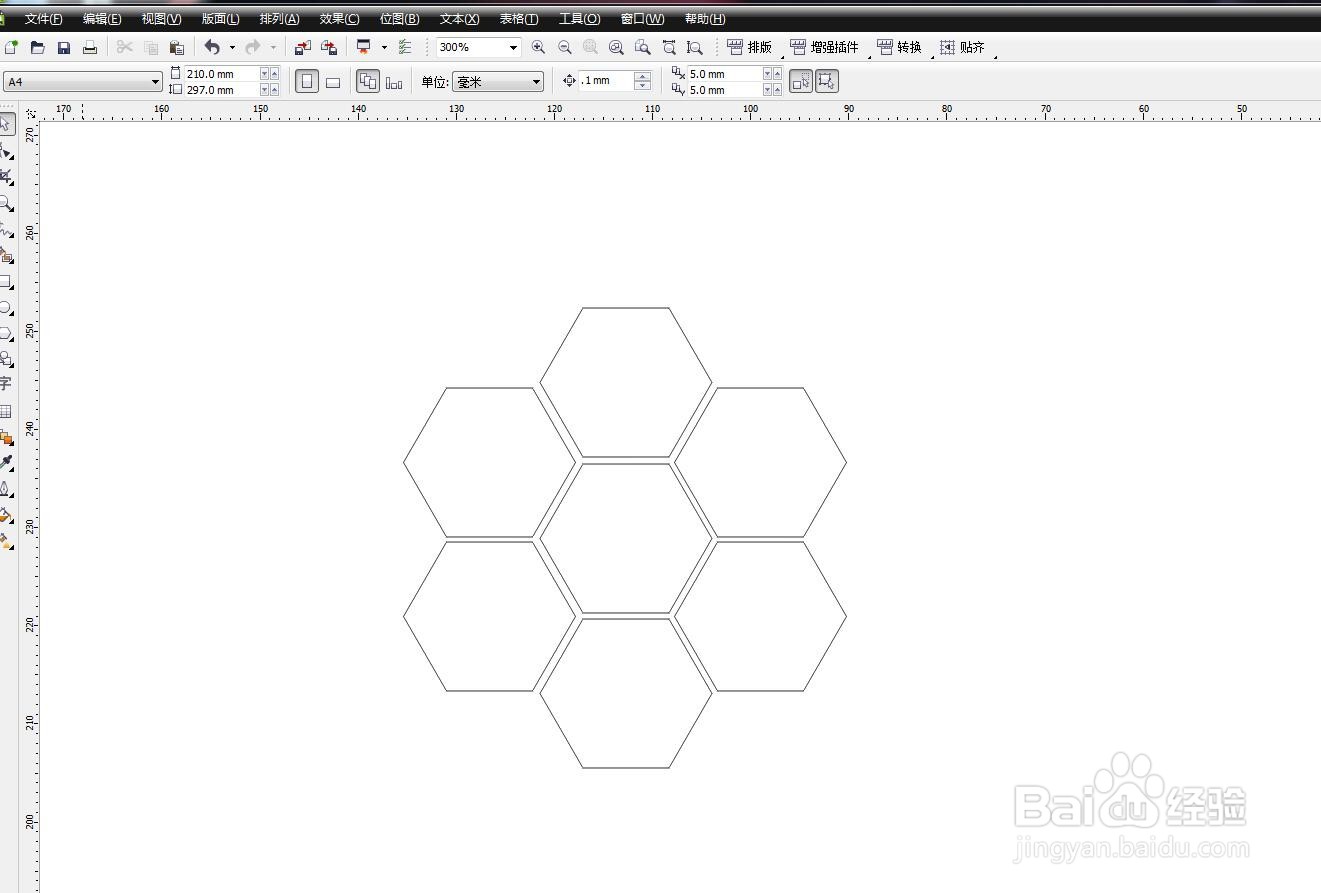
4、导入图片
我们将图片导入进来,可以是单张的图片,我以一张图片为例
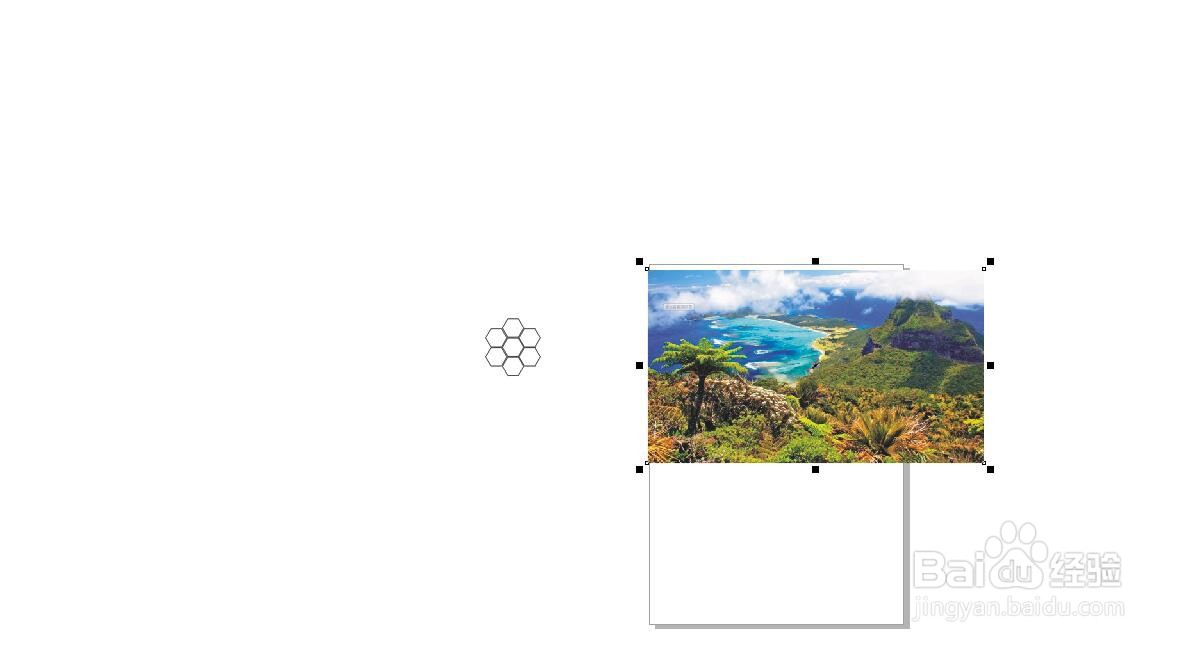
5、群组图形
将六边形进行群组,可以使用快捷键CTRL+G,变为一个整体
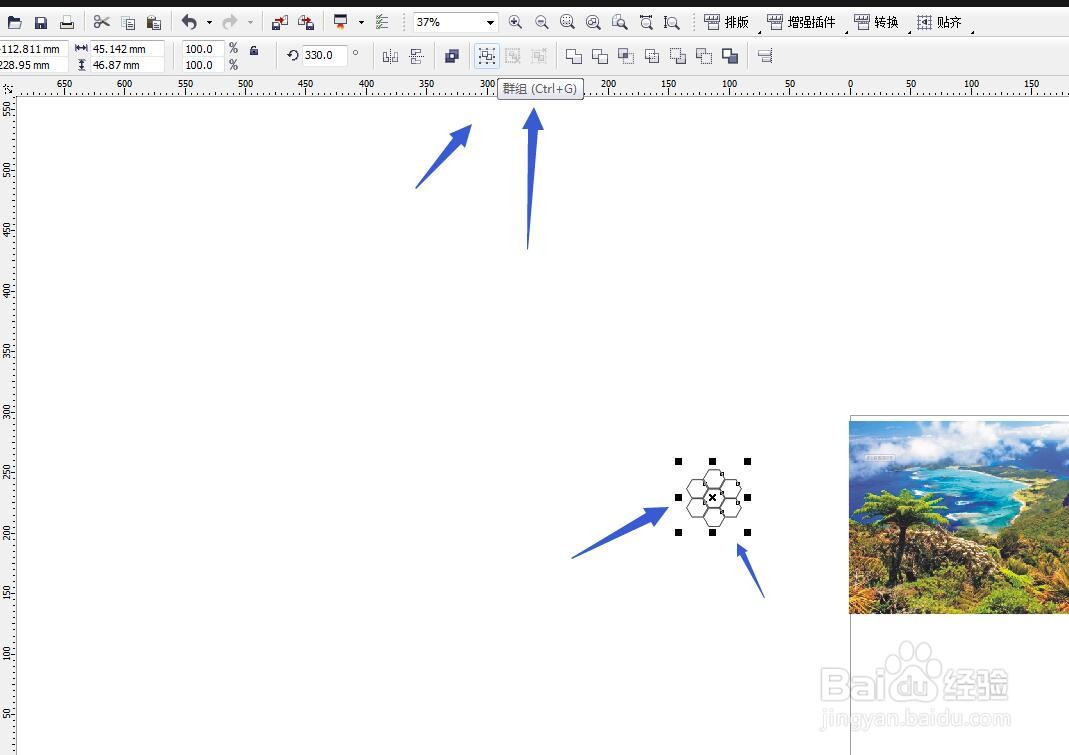
6、图框精确剪裁
点击图片,在效果菜单栏中选择图框精确剪裁——放置容器中,点击六边形
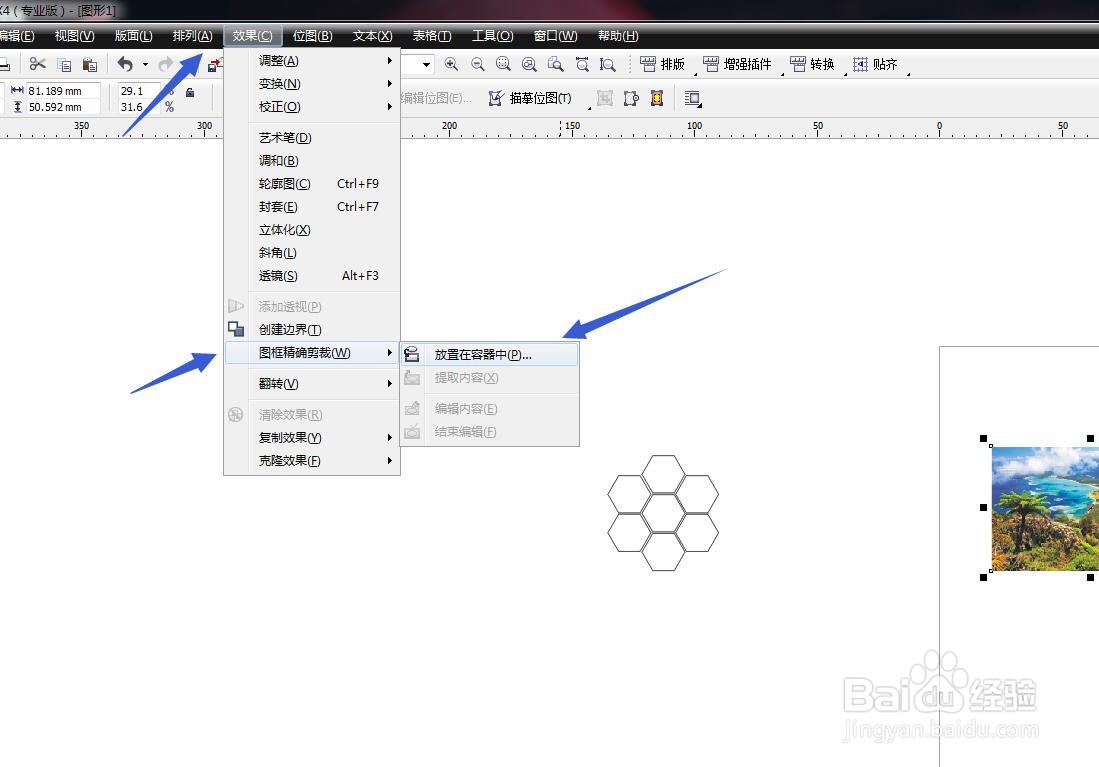
7、调整位置
可以看到照片被分为了各个部分,我们可以对位置进行调整,去掉轮廓线即可

声明:本网站引用、摘录或转载内容仅供网站访问者交流或参考,不代表本站立场,如存在版权或非法内容,请联系站长删除,联系邮箱:site.kefu@qq.com。
阅读量:24
阅读量:192
阅读量:40
阅读量:82
阅读量:20